របៀបបិទកម្មវិធីផ្ទៃខាងក្រោយនៅលើ Android និងសន្សំថ្ម។
កម្មវិធីផ្ទៃខាងក្រោយនៅលើ Android អនុញ្ញាតឱ្យអ្នកទទួលបានការជូនដំណឹង និងចូលប្រើកម្មវិធីបានយ៉ាងឆាប់រហ័ស ប៉ុន្តែជាទូទៅពួកវាប្រើប្រាស់ថាមពលថ្មទូរស័ព្ទរបស់អ្នកច្រើន។ វាក៏បើកបន្ទប់សម្រាប់កម្មវិធីព្យាបាទផងដែរ។ ឥឡូវនេះប្រព័ន្ធប្រតិបត្តិការ Android អនុញ្ញាតឱ្យអ្នកបិទកម្មវិធីផ្ទៃខាងក្រោយនៅលើទូរស័ព្ទ Android របស់អ្នក។
ចូរយើងស្វែងយល់អំពីវិធីដើម្បីបង្ខំឱ្យបិទកម្មវិធីផ្ទៃខាងក្រោយនៅលើទូរស័ព្ទ Android របស់អ្នកដោយមិនប្រើកម្មវិធីណាមួយឡើយ។
វិធីបិទកម្មវិធីផ្ទៃខាងក្រោយនៅលើ Android
ទោះបីជាប្រព័ន្ធប្រតិបត្តិការ Android តែងតែផ្តល់ជម្រើសដើម្បីអនុញ្ញាតឱ្យអ្នកប្រើប្រាស់បិទកម្មវិធីផ្ទៃខាងក្រោយក៏ដោយ វាមិនដែលជាជម្រើសពេញលេញនោះទេ។ វាត្រូវបានកប់នៅក្នុងការកំណត់អស់រយៈពេលជាយូរ ហើយអ្នកអាចបិទបានយ៉ាងឆាប់រហ័ស កម្មវិធីផ្ទៃខាងក្រោយ ដែលប្រើប្រាស់អង្គចងចាំ និងថ្មនៅលើទូរសព្ទរបស់អ្នក។
ប្រសិនបើអ្នកមានទូរស័ព្ទ Pixel ឬទូរស័ព្ទ Android ដែលកំពុងដំណើរការ ប្រព័ន្ធប្រតិបត្តិការ Android 13 ឬនៅពេលក្រោយ អ្នកអាចបិទកម្មវិធីផ្ទៃខាងក្រោយបានយ៉ាងឆាប់រហ័ស។
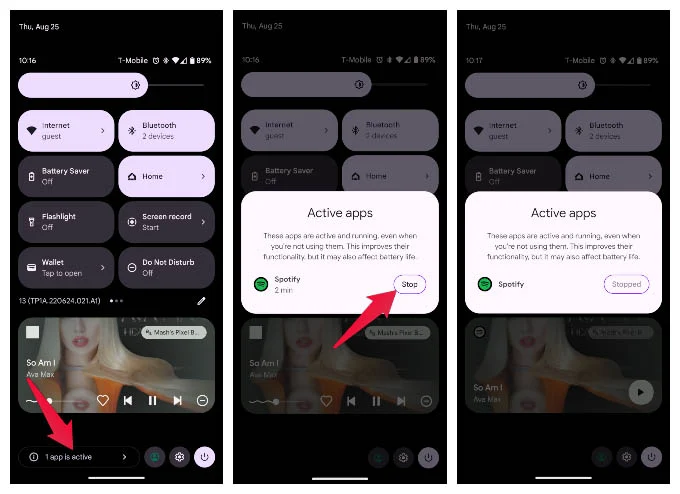
- អូសចុះក្រោម ពីកំពូលនៃអេក្រង់ពីរដងដើម្បីដោះសោ ការកំណត់រហ័ស .
- នៅខាងក្រោមអ្នកនឹងឃើញព័ត៌មានអំពីលេខ កម្មវិធីសកម្ម អ្នកមាន។
- ចុចលើអត្ថបទដែលបានបង្ហាញ។
- បន្ទាប់ពីនោះចុចលើប៊ូតុង " បិទ ទល់មុខកម្មវិធីដែលអ្នកចង់បិទពីបញ្ជី។
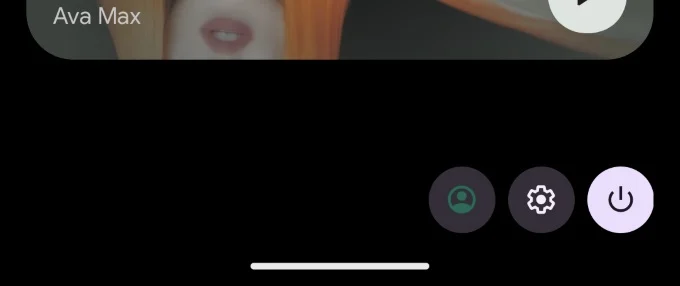
នោះហើយជារបៀបដែលដំណើរការងាយស្រួលបានក្លាយទៅជានៅលើប្រព័ន្ធប្រតិបត្តិការ Android 13. ក្រៅពីនេះ។ សូចនាករឯកជនភាព និងកុងតាក់ បានបន្ថែមនៅក្នុង Android 12 អ្នកប្រើប្រាស់ Android ឥឡូវនេះមានការគ្រប់គ្រងកាន់តែច្រើនលើកម្មវិធីរបស់ពួកគេ។
របៀបសម្លាប់កម្មវិធីផ្ទៃខាងក្រោយនៅលើ Android 12 និងមុននេះ។
ដូចដែលបានរៀបរាប់ខាងលើ ការសម្លាប់កម្មវិធីផ្ទៃខាងក្រោយតែងតែជាជម្រើសមួយនៅលើប្រព័ន្ធប្រតិបត្តិការ Android ប៉ុន្តែវាមិនងាយស្រួលនោះទេ។ ជម្រើសត្រូវបានកប់នៅក្នុង ការកំណត់អ្នកអភិវឌ្ន៍ . ប្រសិនបើអ្នកមិនប្រើ Android 13 ទេ អ្នកនៅតែអាចបិទកម្មវិធីផ្ទៃខាងក្រោយពីការកំណត់នៅលើទូរសព្ទរបស់អ្នក។
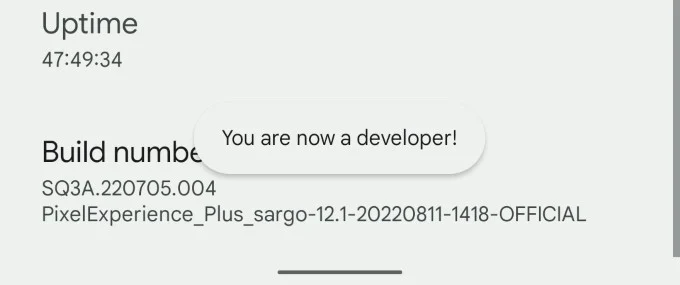
- បើកកម្មវិធីមួយ ការកំណត់ នៅលើទូរស័ព្ទរបស់អ្នកហើយចូលទៅ អំពីទូរស័ព្ទ .
- រំកិលចុះទៅបាត ហើយចុច លេខសាងសង់ ធ្វើម្តងទៀត 5-7 ដង។
- បញ្ចូល លេខអត្តសញ្ញាណផ្ទាល់ខ្លួន أو ពាក្យសម្ងាត់ នៅពេលស្នើសុំឱ្យធ្វើដូច្នេះ។
- ប្រសិនបើអ្នកធ្វើវាបានត្រឹមត្រូវ អ្នកនឹងឃើញសារដែលសរសេរថា " ឥឡូវនេះអ្នកគឺជាអ្នកអភិវឌ្ឍន៍! ។ »
- យោងទៅ ការកំណត់ និងបញ្ជា .
- ចុចលើ ជម្រើសអ្នកអភិវឌ្ឍន៍ .
- កំណត់ទីតាំង សេវាកម្មកំពុងដំណើរការ .
- នៅទីនេះ អ្នកនឹងឃើញបញ្ជីកម្មវិធីផ្ទៃខាងក្រោយ និងដំណើរការពីកម្មវិធីផ្សេងៗ។
- ចុចលើកម្មវិធីណាមួយឬ ដំណើរការ អ្នកចង់បិទវាចូល ផ្ទៃខាងក្រោយ ។
- ចុចលើប៊ូតុង ឈប់។
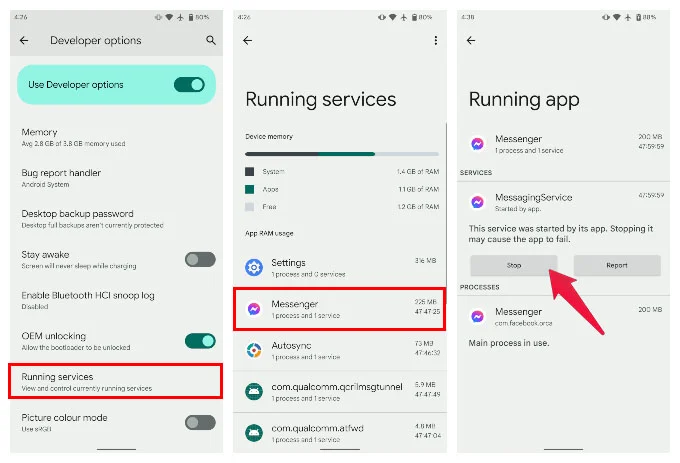
កម្មវិធីជាច្រើននឹងនៅតែមាននៅក្នុងផ្ទៃខាងក្រោយ សូម្បីតែបន្ទាប់ពីអ្នកបិទវាពីបង្អួចកម្មវិធីថ្មីៗក៏ដោយ។ អ្នកអាចកម្ចាត់កម្មវិធីទាំងនេះដោយប្រើវិធីសាស្ត្រខាងលើ។ ទោះយ៉ាងណាក៏ដោយ ប្រសិនបើកម្មវិធីសកម្មត្រូវការកម្មវិធីផ្សេងទៀតនៅក្នុងផ្ទៃខាងក្រោយ វាប្រហែលជាមិនមែនជាគំនិតដ៏ល្អបំផុតនោះទេ។
បង្ខំឱ្យបញ្ឈប់កម្មវិធី Android
ខណៈពេលដែលយើងកំពុងនិយាយអំពីការបិទកម្មវិធីដែលមិនចង់បាន នេះជាអ្វីដែលអ្នកអាចធ្វើបានដើម្បីបិទកម្មវិធីដែលកំពុងដំណើរការ។ បង្ខំឱ្យបិទកម្មវិធីនៅលើទូរសព្ទរបស់អ្នក។ ប្រហែលជាកម្មវិធីមួយបានក្លាយទៅជាមិនឆ្លើយតប ឬគ្រាន់តែជាកម្មវិធីផ្ទៃខាងក្រោយដែលអ្នកបានដឹងរួចមកហើយ។
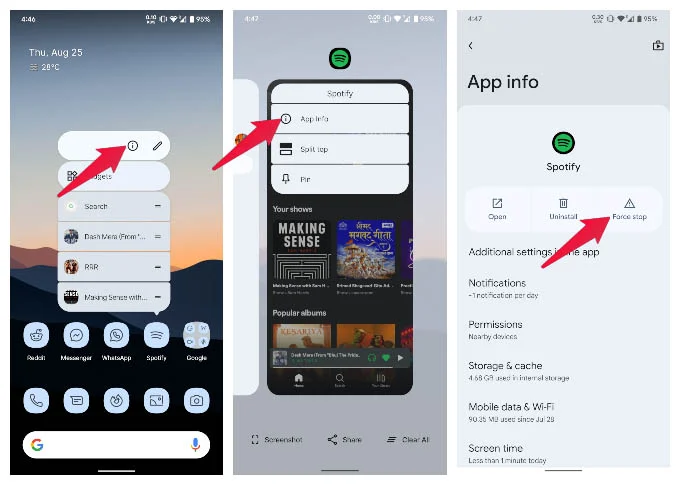
- ដើម្បីបង្ខំឱ្យបិទកម្មវិធីនៅលើ Android សូមចូលទៅកាន់ ការកំណត់ .
- បន្ទាប់, ប៉ះ កម្មវិធី បន្ទាប់មកជ្រើសរើសកម្មវិធី។ ចុចមើល កម្មវិធីទាំងអស់។ ប្រសិនបើអ្នកមិនឃើញកម្មវិធីភ្លាមៗទេ។
- នៅលើអេក្រង់ព័ត៌មានកម្មវិធី សូមប៉ះ បង្ខំឱ្យឈប់ .
មានវិធីជំនួសដើម្បីចូលប្រើទំព័រព័ត៌មានកម្មវិធីលឿនជាងមុន។ អ្នកអាច ចុចឱ្យយូរ នៅលើរូបតំណាងកម្មវិធីនៅលើឧបករណ៍មួយចំនួនដើម្បីមើលជម្រើសមួយ។ ព័ត៌មានកម្មវិធី . ដូចគ្នានេះដែរ អ្នកអាចចុចលើរូបតំណាងកម្មវិធីនៅក្នុងអេក្រង់កម្មវិធីថ្មីៗ ដើម្បីមើលជម្រើសដូចគ្នា។
ឥឡូវនេះ អ្នកប្រហែលជាឆ្ងល់ហើយ អ្នកអាចធ្វើរឿងដូចគ្នាបានដោយអូសកម្មវិធីមួយនៅលើ អេក្រង់កម្មវិធីថ្មីៗ . ទោះជាយ៉ាងណាក៏ដោយ អេក្រង់កម្មវិធីថ្មីៗបង្ហាញតែអ្នកដែលបានបើកកម្មវិធីថ្មីៗប៉ុណ្ណោះ។ វាមិនបង្ហាញកម្មវិធីផ្ទៃខាងក្រោយដែលមិនដែលបើកទេ។ វិធីសាស្ត្រខាងលើបង្ហាញអ្នកថាកម្មវិធីផ្ទៃខាងក្រោយណាមួយអាចដំណើរការដោយមាន ឬគ្មានការអនុញ្ញាតពីអ្នក។
សំណួរគេសួរញឹកញាប់៖ បិទកម្មវិធីផ្ទៃខាងក្រោយនៅលើ Android
ដើម្បីពន្យារអាយុកាលថ្ម ប្រព័ន្ធប្រតិបត្តិការ Android នឹងបិទកម្មវិធីផ្ទៃខាងក្រោយដោយស្វ័យប្រវត្តិដែលមិនបានប្រើមួយរយៈ។ អ្នកអាចអនុញ្ញាតឱ្យកម្មវិធីមួយចំនួនដំណើរការក្នុងផ្ទៃខាងក្រោយដោយគ្មានការរំខានដោយដកពួកវាចេញពីការកំណត់បង្កើនប្រសិទ្ធភាពថ្មរបស់ Android ។
ប្រព័ន្ធប្រតិបត្តិការ Android ផ្តល់នូវវិធីដោយដៃដើម្បីបិទកម្មវិធីផ្ទៃខាងក្រោយ។ នៅក្នុងប្រព័ន្ធប្រតិបត្តិការ Android 13 ដំណើរការគឺត្រង់ណាស់; នៅក្នុងកំណែមុន វាត្រូវបានលាក់បន្តិច។ អ្នកនឹងត្រូវបើកជម្រើសអ្នកអភិវឌ្ឍន៍ ប្រសិនបើអ្នកកំពុងប្រើ Android 12 ឬទាបជាងនេះ។ វិធីសាស្រ្តទាំងពីរត្រូវបានរៀបរាប់ខាងលើ។
នៅក្នុងប្រព័ន្ធប្រតិបត្តិការ Android 13 អ្នកអាចឃើញកម្មវិធីណាមួយដែលកំពុងដំណើរការនៅផ្ទៃខាងក្រោយនៅផ្នែកខាងក្រោមនៃទំព័រការកំណត់រហ័ស។








